So ändern Sie die Excel-Telefonnummer in E+10
- angryTomOriginal
- 2020-03-02 14:59:0245354Durchsuche

Wie wurde aus der Excel-Telefonnummer E+10?
Wissenschaftliche Notation in Excel wird ausgedrückt als: (mit Dezimalpunkt) Zahl + E + Pluszeichen + Nummer; Es gibt ein E in der Telefonnummer. Offensichtlich behandelt Excel die Telefonnummer automatisch in wissenschaftlicher Schreibweise Die vollständige Telefonnummer kann angezeigt werden.
Empfohlen: „Excel Basic Tutorial“
Die Lösung lautet wie folgt:
1 Die Telefonnummer wird angezeigt in wissenschaftlicher Notation:

2. Wählen Sie die Zelle aus, klicken Sie mit der rechten Maustaste und legen Sie das Zellenformat fest:
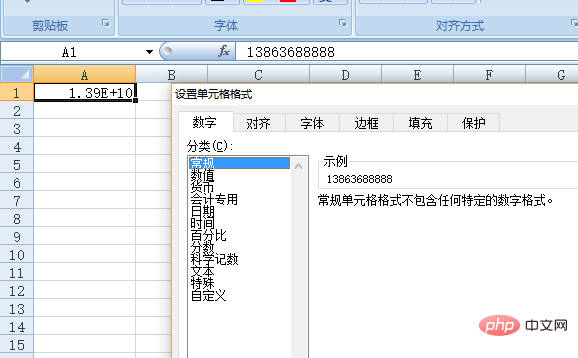
3. Wählen Sie „Klassifiziert als „Allgemein““ aus:
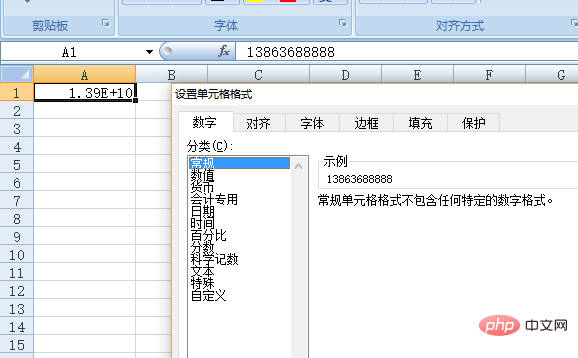
4. Bestätigen Sie, um zu Excel zurückzukehren und die Telefonnummer wird normal angezeigt:
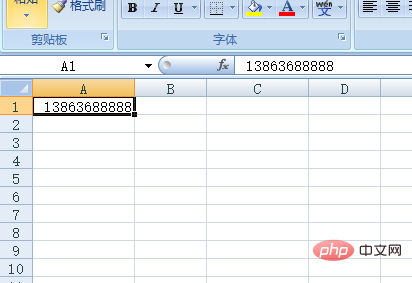
Weitere verwandte Tutorials finden Sie auf der PHP-Chinese-Website!
Das obige ist der detaillierte Inhalt vonSo ändern Sie die Excel-Telefonnummer in E+10. Für weitere Informationen folgen Sie bitte anderen verwandten Artikeln auf der PHP chinesischen Website!
In Verbindung stehende Artikel
Mehr sehen- Was ist die Tastenkombination zum Auswählen von „Alles' in Excel?
- So korrigieren Sie den Tabellenkopf in Excel, sodass Sie beim Herunterziehen der gesamten Tabelle den Tabellenkopf sehen können
- Wie kann man in Excel schnell ein negatives Vorzeichen hinzufügen?
- So gleichen Sie mehrere Datenspalten mit der Excel-Suche ab

